谷歌浏览器视频播放设置与优化技巧
时间:2025-08-02
来源:谷歌浏览器官网
详情介绍

打开谷歌浏览器,点击右上角由三个垂直点组成的菜单按钮。选择“设置”进入配置页面,滚动找到“高级”选项并展开。在“系统”部分勾选“使用硬件加速模式”,利用GPU分担解码任务提升高清视频流畅度。完成设置后重启浏览器使更改生效。
定期清理缓存可避免数据堆积影响性能。点击菜单栏的“更多工具”,选择“清除浏览数据”。在弹出窗口中勾选“缓存的图片和文件”,建议选择时间范围为全部,点击清除按钮释放存储空间。这能解决因临时文件过多导致的加载缓慢问题。
访问设置页面左侧的“隐私与安全”,进入“网站设置”。滚动至“媒体”板块,根据需求调整自动播放策略。可选“禁止所有网站的自动播放”“仅允许重要媒体内容的自动播放”或完全开放权限,减少不必要的干扰性弹窗。
当播放卡顿发生时,检查正在运行的扩展程序。点击拼图形状的扩展管理图标,逐个禁用近期新增的工具类插件。重点排查广告拦截、脚本管理类应用是否干扰了页面元素的正常解析。每次禁用后刷新测试页观察变化,定位到具体影响源后可选择永久移除问题组件。
遇到画面模糊的情况先更新显卡驱动。右键点击桌面空白处选择“显示设置”,查看显卡型号后前往制造商官网下载最新驱动程序。安装完成后重启设备,确保图形处理器能正确支持高分辨率视频渲染。
网络状况直接影响传输质量。关闭其他占用带宽的设备和应用,优先使用有线连接获得稳定速率。若无线信号较弱,可尝试将路由器放置在更靠近使用位置的地方改善接收效果。
通过分层级的管控策略组合运用上述功能,重点在于逐步排除故障因素。日常使用时保持浏览器更新至最新版本,及时获取厂商推送的兼容性改进补丁。遇到顽固性卡顿时,可尝试创建新的用户配置文件从头配置环境。
继续阅读
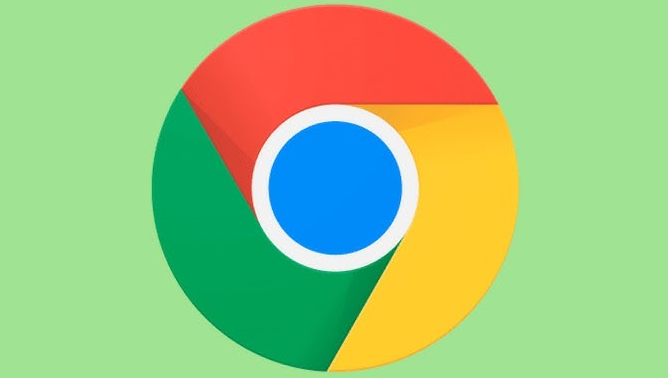
如何在谷歌浏览器中提高页面响应速度
提升谷歌浏览器页面响应速度的技巧。本文提供一系列优化方法,帮助用户加快网页加载速度,减少等待时间,提升浏览体验。
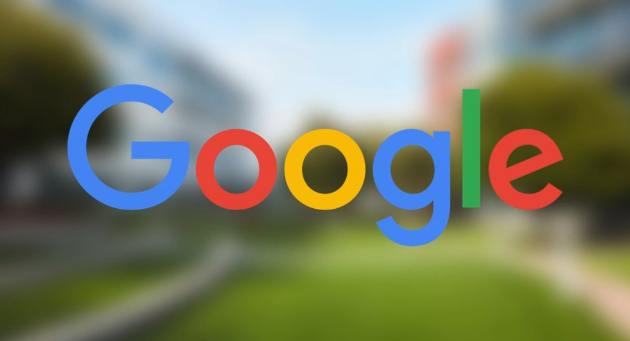
Chrome浏览器下载任务失败提示存储路径错误如何修复
Chrome浏览器下载任务提示存储路径错误,调整为有效的存储目录,确保文件正常保存。

Chrome浏览器插件后台任务负载均衡实现
Chrome浏览器插件后台任务负载均衡实现方案,提升插件后台运行效率,优化系统资源分配。

Chrome浏览器网页翻译插件使用技巧
分享Chrome浏览器网页翻译插件的使用技巧,提升多语言网页浏览效率和便利性。
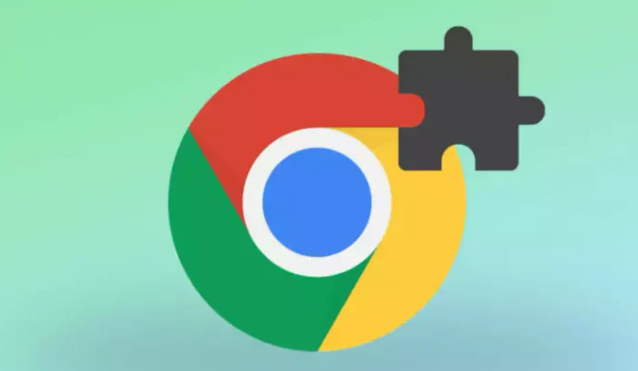
google浏览器插件的多设备同步实现技术
google浏览器插件多设备同步实现技术详解数据同步与共享方案,确保Google浏览器插件在多设备间无缝连接。
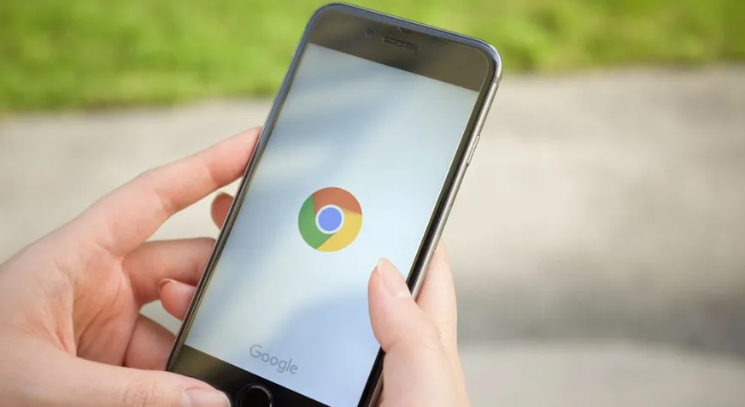
Chrome浏览器下载后浏览器数据备份及恢复教程
详细介绍Chrome浏览器下载后数据备份与恢复方法,确保浏览数据安全,方便数据迁移和恢复使用。
